Een muis is een beter apparaat dan een trackpad inbepaalde gebruikssituaties. Het trackpad is een geweldig apparaat, maar je zou het niet gebruiken als je bijvoorbeeld een game zou spelen. Een muis, of deze nu bekabeld of draadloos is, kan soms reageren. Als u merkt dat uw muisklikken niet worden geregistreerd en u vaak meerdere keren moet klikken om een klik uit te voeren, is er mogelijk iets mis met uw muis, uw stuurprogramma of uw besturingssysteem. Hier zijn een paar dingen die u kunt proberen om muisklikken te repareren die niet worden herkend op Windows 10.
Isoleer probleem
Uw muisproblemen kunnen te maken hebben met uwmuis, of met uw besturingssysteem. Je moet isoleren welke van de twee het is en het kan, of misschien niet gemakkelijk zijn. Het hangt allemaal af van of u toegang hebt tot een tweede Windows 10-systeem dat dezelfde versie als uw eigen systeem gebruikt, en een extra muis.
Verbind uw problematische muis met de tweedesysteem en gebruik het een tijdje. Als het probleem blijft bestaan, is de kans groot dat het jouw muis is die het probleem veroorzaakt. Als het probleem verdwijnt, is het jouw besturingssysteem.
Om veilig te zijn, moet u ook de tweede muis aansluiten op uw eigen systeem en deze een tijdje gebruiken. Als uw probleem verdwijnt, heeft uw muis waarschijnlijk aandacht nodig.

fixes
Probeer de volgende oplossingen voor uw systeem.
Vervang de batterij
Als u een draadloze muis gebruikt, moet u het probereneen nieuwe batterij gebruiken. Doe voor de zekerheid hetzelfde als u een draadloos toetsenbord gebruikt. Vaak met draadloze randapparatuur zoals een draadloze muis, is het vervangen van de batterij iets dat u moet proberen wanneer uw apparaat begint te werken.
Wijzig poort
De vorige oplossing is alleen van toepassing op een draadloze muis. Deze werkt voor zowel een bedrade als een draadloze muis. Probeer de poort te wijzigen waarmee uw bedrade muis is verbonden of de dongle van uw draadloze muis is verbonden. Sluit een ander apparaat aan op dezelfde poort en kijk of het correct werkt. Als dit niet het geval is, is uw poort mogelijk het probleem.
Als het wijzigen van de poort problemen met uw muis oplost, dan is het uw systeem. Het zijn met name de poorten.
Controleer stuurprogramma's
Muisstuurprogramma's worden echter zelden bijgewerkt, maar dat is het nietbetekent dat ze nooit updaten. Controleer Apparaatbeheer om te zien of het muisstuurprogramma onlangs is bijgewerkt. Als dit het geval is, probeer dan terug te keren naar de oudere versie. Het kan ook helpen om het stuurprogramma te verwijderen en opnieuw te installeren.
Controleer de muisinstellingen
Open het Configuratiescherm en ga naar Hardware enGeluid. Klik onder Apparaat en printers op Muis. Dit opent een nieuw venster met instellingen voor uw muis. U wilt de tabbladen Knoppen en Aanwijzeropties bezoeken.
U kunt de snelheid van de dubbele klikken wijzigen en uw aanwijzer versnellen. Beide kunnen helpen de prestaties van uw muis te verbeteren.
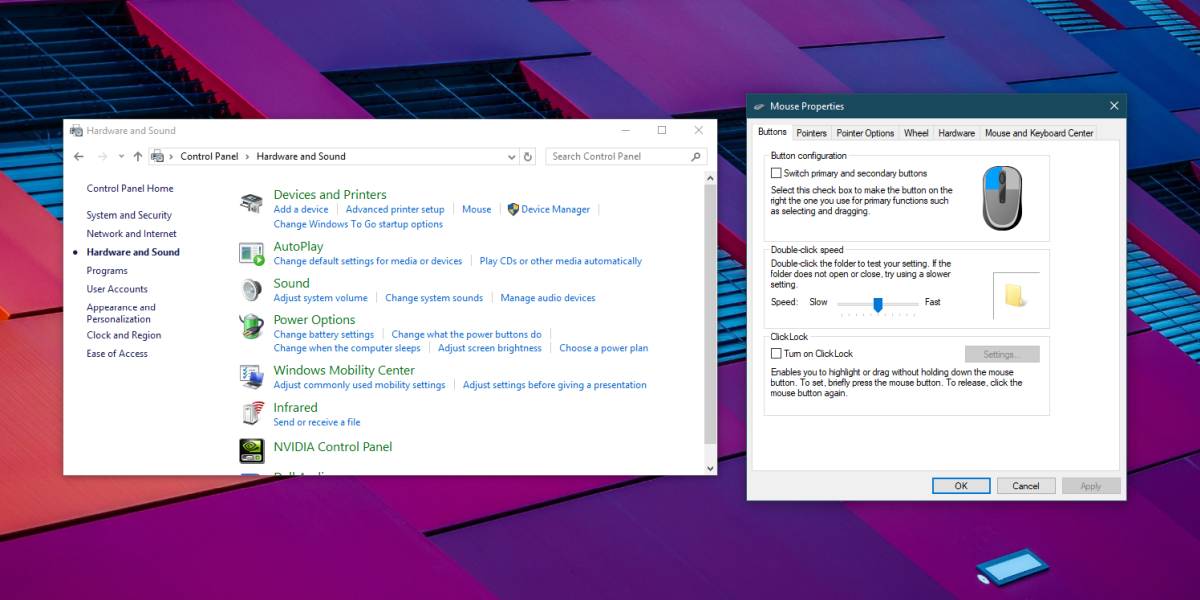













Comments